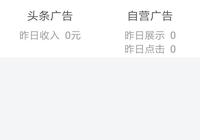python可視化界面怎麼做?
這個非常簡單,PyQt就可以輕鬆實現,一個基於Qt的接口包,可以直接拖拽控件設計UI界面,下面我簡單介紹一下這個包的安裝和使用,感興趣的朋友可以自己嘗試一下:
1.首先,安裝PyQt模塊,這個直接在cmd窗口輸入命令“pip install pyqt5”就行,如下,整個模塊比較大,下載過程需要等待一會兒,保持聯網:
這個非常簡單,PyQt就可以輕鬆實現,一個基於Qt的接口包,可以直接拖拽控件設計UI界面,下面我簡單介紹一下這個包的安裝和使用,感興趣的朋友可以自己嘗試一下:
1.首先,安裝PyQt模塊,這個直接在cmd窗口輸入命令“pip install pyqt5”就行,如下,整個模塊比較大,下載過程需要等待一會兒,保持聯網:
2.安裝完成後,我們就可以直接打開Qt自帶的Qt Designer設計師設計界面了,這裡默認會安裝到site-packages->PyQt5->Qt->bin目錄,打開後的界面如下,可以直接新建對話框等窗口,所有的控件都可以直接拖拽,編輯屬性,非常方便:
這個非常簡單,PyQt就可以輕鬆實現,一個基於Qt的接口包,可以直接拖拽控件設計UI界面,下面我簡單介紹一下這個包的安裝和使用,感興趣的朋友可以自己嘗試一下:
1.首先,安裝PyQt模塊,這個直接在cmd窗口輸入命令“pip install pyqt5”就行,如下,整個模塊比較大,下載過程需要等待一會兒,保持聯網:
2.安裝完成後,我們就可以直接打開Qt自帶的Qt Designer設計師設計界面了,這裡默認會安裝到site-packages->PyQt5->Qt->bin目錄,打開後的界面如下,可以直接新建對話框等窗口,所有的控件都可以直接拖拽,編輯屬性,非常方便:
3.這裡我簡單的設計了一個登錄窗口,2個輸入框和2個按鈕,如下,這裡可以直接使用QSS對界面進行美化(設置styleSheet屬性即可),類似網頁的CSS,如果你有一定的前端基礎,那麼美化起來會非常容易:
這個非常簡單,PyQt就可以輕鬆實現,一個基於Qt的接口包,可以直接拖拽控件設計UI界面,下面我簡單介紹一下這個包的安裝和使用,感興趣的朋友可以自己嘗試一下:
1.首先,安裝PyQt模塊,這個直接在cmd窗口輸入命令“pip install pyqt5”就行,如下,整個模塊比較大,下載過程需要等待一會兒,保持聯網:
2.安裝完成後,我們就可以直接打開Qt自帶的Qt Designer設計師設計界面了,這裡默認會安裝到site-packages->PyQt5->Qt->bin目錄,打開後的界面如下,可以直接新建對話框等窗口,所有的控件都可以直接拖拽,編輯屬性,非常方便:
3.這裡我簡單的設計了一個登錄窗口,2個輸入框和2個按鈕,如下,這裡可以直接使用QSS對界面進行美化(設置styleSheet屬性即可),類似網頁的CSS,如果你有一定的前端基礎,那麼美化起來會非常容易:
設計完成後,還只是一個ui文件,不是現成的Python代碼,還需要藉助pyuic5工具(也在bin目錄下)才能將ui文件轉化為Python代碼,切換到ui文件所在目錄,輸入命令“pyuic5 -o login.py login.ui”即可(這裡替換成你的ui文件),轉化成功後的Python代碼如下(部分截圖):
這個非常簡單,PyQt就可以輕鬆實現,一個基於Qt的接口包,可以直接拖拽控件設計UI界面,下面我簡單介紹一下這個包的安裝和使用,感興趣的朋友可以自己嘗試一下:
1.首先,安裝PyQt模塊,這個直接在cmd窗口輸入命令“pip install pyqt5”就行,如下,整個模塊比較大,下載過程需要等待一會兒,保持聯網:
2.安裝完成後,我們就可以直接打開Qt自帶的Qt Designer設計師設計界面了,這裡默認會安裝到site-packages->PyQt5->Qt->bin目錄,打開後的界面如下,可以直接新建對話框等窗口,所有的控件都可以直接拖拽,編輯屬性,非常方便:
3.這裡我簡單的設計了一個登錄窗口,2個輸入框和2個按鈕,如下,這裡可以直接使用QSS對界面進行美化(設置styleSheet屬性即可),類似網頁的CSS,如果你有一定的前端基礎,那麼美化起來會非常容易:
設計完成後,還只是一個ui文件,不是現成的Python代碼,還需要藉助pyuic5工具(也在bin目錄下)才能將ui文件轉化為Python代碼,切換到ui文件所在目錄,輸入命令“pyuic5 -o login.py login.ui”即可(這裡替換成你的ui文件),轉化成功後的Python代碼如下(部分截圖):
還需要在最下面添加一個main函數,創建上面Ui_Form類對象顯示窗口即可,如下:
這個非常簡單,PyQt就可以輕鬆實現,一個基於Qt的接口包,可以直接拖拽控件設計UI界面,下面我簡單介紹一下這個包的安裝和使用,感興趣的朋友可以自己嘗試一下:
1.首先,安裝PyQt模塊,這個直接在cmd窗口輸入命令“pip install pyqt5”就行,如下,整個模塊比較大,下載過程需要等待一會兒,保持聯網:
2.安裝完成後,我們就可以直接打開Qt自帶的Qt Designer設計師設計界面了,這裡默認會安裝到site-packages->PyQt5->Qt->bin目錄,打開後的界面如下,可以直接新建對話框等窗口,所有的控件都可以直接拖拽,編輯屬性,非常方便:
3.這裡我簡單的設計了一個登錄窗口,2個輸入框和2個按鈕,如下,這裡可以直接使用QSS對界面進行美化(設置styleSheet屬性即可),類似網頁的CSS,如果你有一定的前端基礎,那麼美化起來會非常容易:
設計完成後,還只是一個ui文件,不是現成的Python代碼,還需要藉助pyuic5工具(也在bin目錄下)才能將ui文件轉化為Python代碼,切換到ui文件所在目錄,輸入命令“pyuic5 -o login.py login.ui”即可(這裡替換成你的ui文件),轉化成功後的Python代碼如下(部分截圖):
還需要在最下面添加一個main函數,創建上面Ui_Form類對象顯示窗口即可,如下:
最後點擊運行程序,效果如下,和剛才設計的界面效果一模一樣:
這個非常簡單,PyQt就可以輕鬆實現,一個基於Qt的接口包,可以直接拖拽控件設計UI界面,下面我簡單介紹一下這個包的安裝和使用,感興趣的朋友可以自己嘗試一下:
1.首先,安裝PyQt模塊,這個直接在cmd窗口輸入命令“pip install pyqt5”就行,如下,整個模塊比較大,下載過程需要等待一會兒,保持聯網:
2.安裝完成後,我們就可以直接打開Qt自帶的Qt Designer設計師設計界面了,這裡默認會安裝到site-packages->PyQt5->Qt->bin目錄,打開後的界面如下,可以直接新建對話框等窗口,所有的控件都可以直接拖拽,編輯屬性,非常方便:
3.這裡我簡單的設計了一個登錄窗口,2個輸入框和2個按鈕,如下,這裡可以直接使用QSS對界面進行美化(設置styleSheet屬性即可),類似網頁的CSS,如果你有一定的前端基礎,那麼美化起來會非常容易:
設計完成後,還只是一個ui文件,不是現成的Python代碼,還需要藉助pyuic5工具(也在bin目錄下)才能將ui文件轉化為Python代碼,切換到ui文件所在目錄,輸入命令“pyuic5 -o login.py login.ui”即可(這裡替換成你的ui文件),轉化成功後的Python代碼如下(部分截圖):
還需要在最下面添加一個main函數,創建上面Ui_Form類對象顯示窗口即可,如下:
最後點擊運行程序,效果如下,和剛才設計的界面效果一模一樣:
至此,我們就完成了利用Python的PyQt模塊直接拖拽控件來設計UI界面。總的來說,整個過程非常簡單,只要你有一定的Python基礎,熟悉一下操作過程,很快就能掌握的,當然,還有許多其他UI開發模塊,像tkinter,wxPython,Eric6等,也都非常不錯,網上也有相關教程和資料,介紹的非常詳細,感興趣的話,可以搜一下,希望以上分享的內容能對你有所幫助吧,也歡迎大家評論、留言進行補充。
首先,如果沒有安裝python和PyQt軟件的請先直接搜索下載並安裝。python是一個開源軟件,因此都是可以在網上免費下載的,最新版本即可。下載完成後,我們先打開PyQt designer。
2
打開後,首先是一個默認的新建窗口界面,在這裡我們就選擇默認的窗口即可。
3
現在是一個完全空白的窗口。第一步我們要先把所有的設計元素都拖進這個窗口。我們先拖入一個“Label”,就是一個不可編輯的標籤。
隨後我們再拖入一個可以編輯的“Line Edit”
最後我們拖入最後一個元素:“PushButton”按鈕,也就是平時我們所點的確定。
目前我們已經把所有所需要的元素都拖入了新建的窗口。對於每一個元素,我們都可以雙擊進行屬性值的修改,此時我們僅需要雙擊改個名字即可
此時我們已經完成了一半,接下來需要對動作信號進行操作。我們需要先切入編輯信號的模式
此時把鼠標移動到任意元素,都會發現其變成紅色,代表其被選中。
當我們選中pushbutton後,繼續拖動鼠標指向上面的line edit,會發現由pushbutton出現一個箭頭指向了line edit,代表pushbutton的動作會對line edit進行操作。
隨即會彈出一個配置連接窗口。左邊的是pushbutton的操作,我們選擇clicked(),即點擊pushbutton。
右邊是對line edit的操作,我們選擇clear(),即清楚line edit中的內容。
最後我們點擊確定。
保存完成後,我們在PyQt中的操作就已經完成了。保存的文件名我們命名為test,PyQt生成的設計文件後綴是.ui。
有那心思還不如用VB,C# ,豈不美哉